现如今,笔记本电脑已成为人们生活和工作中不可或缺的工具之一。然而,随着时间的推移和使用频率的增加,笔记本电脑的运行速度可能会变慢,甚至出现系统崩溃的情况。这时,我们可以通过重装系统来恢复电脑的运行速度和稳定性。本文将详细介绍如何使用神舟笔记本电脑的光盘进行系统重装,让您轻松解决电脑问题。
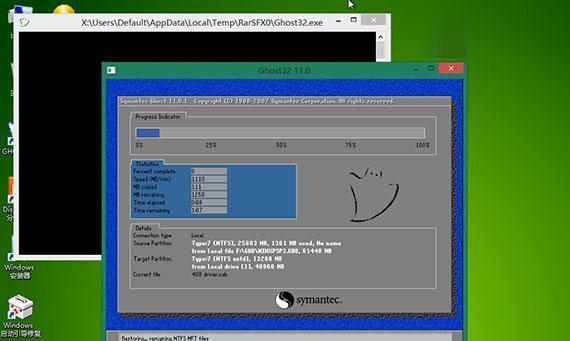
1.准备工作:备份重要文件
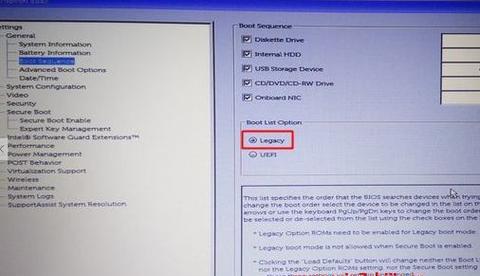
在进行系统重装之前,务必备份重要文件,避免数据丢失带来的后悔。将文件复制到移动硬盘或云存储中是一个不错的选择。
2.了解神舟笔记本电脑光盘
神舟笔记本电脑通常附带一张光盘,里面包含了系统安装文件、驱动程序等。这张光盘是我们重装系统的重要工具。

3.插入光盘,重启电脑
将光盘插入笔记本电脑的光驱中,然后重启电脑。在启动过程中,按下F12或其他指定键进入启动菜单。
4.选择光盘启动
在启动菜单中,通过方向键选择光驱选项,然后按下回车键确认。电脑将从光盘启动,进入系统安装界面。
5.选择系统安装方式
在系统安装界面中,选择合适的语言和其他设置,然后点击“下一步”继续。
6.接受许可协议
阅读并接受系统的许可协议,然后点击“下一步”。
7.选择安装类型
根据自己的需求,选择“新安装”或“升级安装”。新安装将清空电脑硬盘上的所有数据,而升级安装可以保留部分设置和文件。
8.分区设置
如果选择新安装方式,需要对硬盘进行分区设置。可以根据实际需求选择分区大小和数量,然后点击“下一步”。
9.等待安装
系统会开始进行文件复制和配置安装过程。这个过程可能需要一些时间,请耐心等待。
10.输入序列号和注册信息
根据提示,输入系统序列号和个人注册信息。
11.自定义设置
根据个人喜好,可以选择自定义设置,例如时区、键盘布局等。
12.安装驱动程序
系统安装完成后,需要安装电脑的驱动程序,以确保硬件的正常运行。光盘中通常包含了相应的驱动程序,可以通过安装向导进行操作。
13.安装常用软件
除了驱动程序外,还可以选择安装一些常用软件,如浏览器、办公套件等,以提高工作效率。
14.系统更新
安装完驱动程序和常用软件后,务必进行系统更新,以获取最新的功能和修复漏洞。
15.重启电脑,享受新系统
重新启动电脑。您将发现电脑运行速度更快,系统更加稳定。现在,您可以尽情享受新系统带来的便利和快乐了!
通过以上步骤,我们可以轻松地使用神舟笔记本电脑的光盘重装系统。无论是解决系统崩溃还是提升电脑性能,重装系统都是一个简单而有效的方法。希望本文对您有所帮助,祝您在使用神舟笔记本电脑时愉快顺畅!



